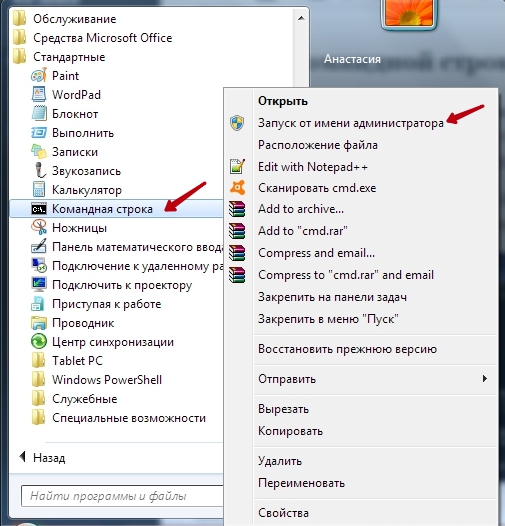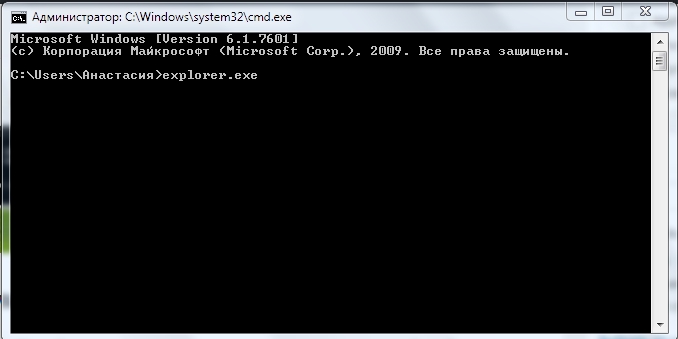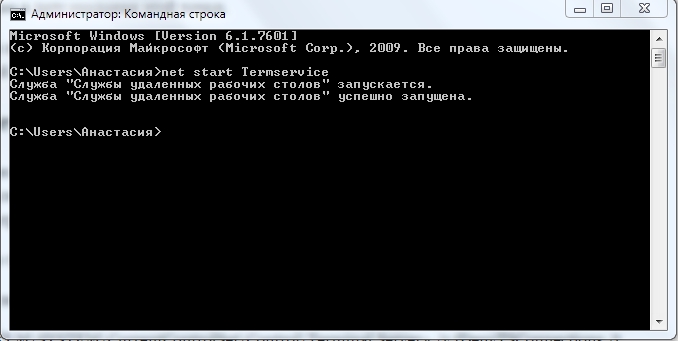-Цитатник
Лариса Шахбазян Не храните обид в сердцах... Ах, как сильно душа болит - Перехватывает ды...
Без заголовка - (0)Азбука вязания. Спецвыпуск №1 2023 Издательство: Газетный мир Язык: русский Увлекатель...
Без заголовка - (2)***МОИ 3 СХЕМЫ ДЛЯ ОФОРМЛЕНИЯ ВАШИХ ДНЕВНИКОВ ОТ KLAVDIA-FRANCE*** ***Сосновая веточка*** ...
Без заголовка - (1)Полезные ссылки Интернета Генератор промотки для текста Форматирование текста ...
Без заголовка - (5)Онлайн приложения и сервисы На данном сайте вы найдете удобные программы, инструменты д...
-Рубрики
- !!!==А К Т Е Р Ы И РОЛИ//ДЕТИ ЗНАМЕНИТОСТЕЙ//Ж З Л (704)
- !!!==ИДЕИ (ави тал)/С.возрождение/АВТО/Ин.Языки// (499)
- !!!==КЛОНИРОВАНИЕ.ЛЮДИ-РЕПТИЛОИДЫ и др (5)
- !!!== П О Л И Т И К А//О РОССИ/НОВОСТИ/ (428)
- !!!== Ж И З Н Ь И С М Е Р Т Ь (407)
- =Не для слабонервных//Потустор.мир/Эвтаназия///и д (140)
- ВСЯКОЕ-РАЗНОЕ//БУД ЖИВЫ//НЕФИЛИМ/ДУША/НЕЧИСТАЯ СИЛ (91)
- ==АКРОстихи//Об усопш//Кладбище(ПРИМЕТЫ)//СКОРБЬ/ (89)
- КЛИНИЧеская Смерть//Загробная жизнь//РЕИНКАРНАЦИЯ/ (61)
- -ИНКАРНАЦИЯ и РЕИНКАРНАЦИЯ(не одно )Жизнь пос Смер (9)
- !!!== Н Е О П О З Н А Н Н О Е//ТАЙНОЕ/Мистические (320)
- !Загадочное//Обереги и талисманы/Защита энерг;Гада (78)
- Суевер; Приметы//Сглаз/порча/ПАРОНОРМя./Паралел м (60)
- Гномы;пришельцы;загад. сущ. //О лилип/ПРизраки (58)
- Загороры//Домовые/Мистика(мистич.зеркала)/Гадания/ (38)
- Ведьмы/;вампи/Страст-м.|/Домов/ЛЮЦЕФЕР/Оборотни/ (25)
- !!!==SSP.Softlabirint//.Scaleder/Promtthtus|ХЭМЕНГ (227)
- !!!==Т Е Л Е Ф О Н//АВТО/НОУТБУК/ПЛАНШЕТ,, (220)
- !!!==З Е М Л Я//Первобыт/Жизнь//Л-великПрирода и ж (163)
- !!!==Странные и страшные животные (6)
- !!!==с.VideoSik;РУТУБ;ЮТУБ/ ADME//ВИДЕОХОСТИНГИ (141)
- !!!==КАТАСТРОФЫ//КАТАКЛ ПРИРОДЫ//ПАРОНОР.ЯВЛ// (125)
- !!!==ФИЛЬМЫ-ВИДЕО№2 (98)
- !!!== скачать кинофильмы-файлы (22)
- !==Уроки( (торрент/(скачать)и без доп.прогр) (19)
- !!!== Н УМЕРОЛОГИЯ/Х ИРОМАНТИЯ/Г РАФОЛОГИЯ/М ИФО (94)
- !!!=О ЛЮБВИ;О СЧАСТЬЕ/КРАСИВ//О ПРИРОДЕ/ЛЮДИоЖИЗНИ (78)
- !!!==П РЕСТУПН;З ЛОДЕИ;П АЛАЧИ; У БИЙЦЫ//Т ЮРЬМА(В (77)
- !!!== Г ЕНИИ; В УНДЕРКИНДЫ//наст ГЕРОИ //ПРЕДАТЕЛ (45)
- !!!==Э НЦИКЛОПЕДИИ;С ПРАВОЧНИКИ;И НСТРУКЦИИ;КАРТЫ/ (61)
- !!!== П Р А З Д Н И К И//ПОЖЕЛАНИЯ//ГАДАНИЯ ПОД Н (45)
- !!!==ОК.В Контакте,Мой Мир,ПОСТИЛА.PINTEREST (42)
- !!!=РИСУЕМ/ВСЕ О ФОТО/СТАРИКИ/ (41)
- !!!== НАШИ ПРАВА //ПОТРБЛНИ-ДНЬГИ// (31)
- !!!==НОСТАЛЬГИЯ//НОВОСТН.Л./50-80е ПОМНИТЕ? (29)
- СОЦИУМ(помним)//ПОМОГИ И СОСТРАДАЙ// (19)
- ЭЗОТЕРИКА/_МИСТИКА//ТАЙНЫЕ ЗНАКИ/ (19)
- !!!==ПОМНИМ!!!-события/Пер.ЖДИ МЕНЯ (13)
- !!!==МИР МУДРОСТИ ВОСТОКА.//ДНЕВ.раз (12)
- !!!==ЦЕЛИТЕЛИ-ПРЕДСКАЗАТЕЛИ:МЕССИНГ;ВАНГА; И др (12)
- !!!== КОШКИ// =КОТОМАТРИЦА/СОБАКИ//Ж И В О Т (1069)
- кошки-предск/Куп/Сравн/ЗООПОРТАЛ//ЗАЩИТА /ПРИЮТЫ Ж (109)
- !=Заповедники животных (6)
- !!! == Р А З/ ВОЙна\техника/ ИН/ТЕРРОРИЗМ/асто/ (352)
- = ""МИРаним//ОПТИЧ.ИЛЛЮЗИИ//МЕТАМОРФОЗЫ (23)
- !!! = = В Я З А Н И Е (8347)
- Всего по чуть-чуть//Вязание ДЕТКАМ//Кофт.КАПЮШОН (3824)
- ЛЕТО!//Вяз на машинке (ур.книги)Нов.техн(ХорстШуль (712)
- Тапочки;Носочки-2//ПОНЧО;НАКИДКИ//ТУНИКИ//ПЛАТЬЯ// (546)
- =Одежда!!БАБУШКИН КВАДРАТ!!-крючок/Одежда-крючок/ (434)
- ИзТолстой пряжи-Толст пол//Укр.;аксессуар ШАПКИ(ск (212)
- в-ДАМАМ и М. в возр//КОФТЫ.ЖАКЕТЫ,КАРД.ЖИЛЕТ.ПАЛ (156)
- В.из травки;из пр. лента//ТРАНСФОРМЕРЫ//из меха// (153)
- -Шали;бактусы;палантин дляДЕКОРА ОДЕжды(как паутин (134)
- =Разн в вяз/Подушк/КОВРИКИ;ПЛЕДЫ_;СКАТЕРТИ;ДОРОЖКИ (125)
- КРАСОТИЩАА!!!//В.ИГЛОЙ-ФРИВОЛИТЕ// ТОЛСТУШЕЧКАМ!/ (91)
- !!!==МАШИННОЕ ВЯЗ.-сх;уз.мод/В безСп.и кр (51)
- НУКИНГ-вяз.на 2_х крюч/БАВАРСКАЯ тех//.ПЕЧВОРК// (39)
- Шрег///МУЖЧИНАМ//ЭНТЭРЛАГ//ЦВЕТЫ/ (30)
- !!!==ЖАКЕТ.КАРДИГ.ЛЕТО/МНОГО ВЯЗАНИЯ НА ЛИРУ/ (27)
- Вяз по кругу//Выш.по в//Комбинирован//ИЗ ОСТАТК.ПР (27)
- !!!== Вязаная обувь((на подошве);...) (4)
- Бабушкин квад/безотрывное/Поворотное /Ленточное/и (378)
- носочки.тапочки/пледы/ пинетки/ДЕТСКОЕ// (1191)
- узоры,уроки .книги/пряжа/СУМКИ/СХЕМОСЛЕДИЛКА/САЙТЫ (1564)
- !!!= = К ОМНАТНЫЕ Ц В Е Т Ы//САД;ОГОРОД//О цвет (490)
- !!!= = К О М П ЮТЕР/И НТЕРНЕТ (2047)
- О Ч. В А Ж Н О!!!//УРОКИ/Баннеры/чистка-А\В//PA (601)
- БРАУЗЕРЫ//ПРОГРАМ//SOFT//ПРИЛОЖ;СЕРВ//САЙТЫ/ССЫЛКИ (469)
- // НОВИЧК//САЙТЫ;БЛОГИ;КНИГИ/КОМП ПЕНСИОН;А/В// (255)
- !!!==Вл.ШЫЛЬНИКОВ.ВХАЛЯВИН,ИЖУКОВSOFTPORTAL (124)
- КАК СКАЧАТЬ?(Ф,М,Т,К,?)||программаBurnAware Free и (65)
- = ((Т.V. В ПРЯМОМ ЭФИРЕ*))Adobe Pho//NASA//РАДИО/ (38)
- ОПЕРЕТИВНЫЕ СИСТЕМЫ/PICASA3||ICQ/ЯндексДиск//Принт (180)
- обои-заст/ телефон/иконки/ЧАСЫ-КАЛЕН/зв/мышь.клава (326)
- !!!= = МАГИЯ/ГОРОСКОПЫ /ПРИМЕТЫ/ГАДАНИЯ /РИТУА (257)
- !!! == З Д О Р О В Ь Е //фобии (1978)
- =ОЧ.ОЧ.ВАЖНО!!!//пер ТАБЛЕТКА(Садальский)/// ...Е. (125)
- -ДОКТОР/ТРАВНИКИ/ЗНАХАРИ/РЕАБИЛ.ЦЕНТР"ЗЕБРА&q (58)
- Алкоголь-АлкоПрост//ГЛАЗА//Уч.медиц//Смертьпо реце (30)
- !-МЕДСАЙТЫ/МОЗГ/МОНИКИ(у ж а с )///РОТ/ (24)
- ВАЖНО!!!-ИНСУЛЬТ;ИНФАРКТ;ЭПИЛЕПСИЯ(действия) (20)
- ПСИХБОЛЬНЫЕ/НЕВРОЗ/ШИЗОФРЕНИЯ/бол-ньКАТОЛЕПСИЯ (8)
- ** нет равнодушных // Длянас/Лек.ОБЕЗБОЛИВ/ГЕморой (139)
- **/***О.-почки.поджелудочная ж. Грибок.Печень.гайм (435)
- ***Врачи и Пациенты//Перв.пом //Медицина//О ЕДЕ// (175)
- *Вода* //лечение ЗЕРКАЛОМ/Заболевания всяк.и их Ле (21)
- ВД -вегетосос.дис //КРОВЬ//Синяки.Ушибы.Травмы/ (12)
- видео- лечение болезней/ АЛОЭ/Клиническая смерть/ (31)
- зрение/СЕРДЦЕ/Б О Л Ь/ЗУБЫ/ЗОЖ//ЗАРЯДКА//ВОЛОСЫ//Р (57)
- Инсульт/ГОЛОВА/Ар.Дав/б.Альцгеейм/Сотряс.Г.М./МЕТЕ (131)
- леч-е/НАР.ср-ва//ЗВЕЗД/КЕРОСИН//КРАПИВ//Полынь// (250)
- Массаж,Точки///!Анатомия человека/НЕРВЫСОН\ (149)
- ЛЕКАРСТВА/настойки.мази//Аналоги.л./ВАЖНО/желатин (174)
- РАЗНОЕ// Свод.н/Отеки/Полынь/ГРИБКИ В чел.БЕЗПОЛ.л (306)
- ноги/почки/Рак/папиломы/клещ/ОЖОГИ кожи// (79)
- пол//Простатит/Эндокр.ж/ОЧ.В./Икота//ЛИМОН//Щитов. (188)
- ЛУУЛЕ ВИИЛМА//ПОЛезные р.//"АЛКОПРОСТ&qu (61)
- ПСИх.з/Нарк-алк/Р-ты колд.Евр/Слабоумие (21)
- / АЛКОГОЛЬ///ТЕЛЕмед/Сайты /Книги о зд//МЕНОВАЗИН/ (206)
- Свеча/Леч Звуками/Смерть/Кровь/Руки/РОДИНКИ// (47)
- сон/бессон/ Нам//храп/Бородав;кадил;пап/ЧЕРЕП-МОЗ. (32)
- СуДжоку/психосоматика/Собаки и Кошки лечат (23)
- эндокринолог/уши/К;ашель/Фобии/ГОРЛО// (41)
- Эпилепсия/спина/ остеопороз-кости/artrop-kosti (13)
- !!! == Д Е Т И//Школа/Воспит/РОДИТ/ДЕТИ-ИНДИГО// (241)
- ! !!== П О Л Е З Н Ы Е с/ МК /ПОСТИЛА/ДЕД И БАБА (661)
- !!! == К Н И Г И: А/К (2112)
- важ.к.//Религ//Все о Л Виилма/Докумен //читать// (544)
- А/КН( кн)//-100 знам//Чит и скач/Как читкнигиЕНОХА (322)
- РАЗНЫЕ книги//Чайникам//ЧИТАТЬ и скач кнТХТ-тексто (79)
- кн.Вязан/Вышивка//Авто/(читать)/Рукодел/Шитье/Оком (44)
- ПРИТЧИ; ;МИФЫ;СКАЗКИ///ГРУСТЬ//УЖАСЫ// (142)
- !!!= = В Ы Ш И В К А//ВИДЫ ВЫШ//Уроки//Сайты выш (915)
- !!!= = Д У Х О В Н О Е (1398)
- ...БОГ..свечи//БиблияТАИНСТВА;ОБРЯДЫ;ПРЕДСКАЗ;ПРО (111)
- !!!==Утренние чтения(бог) (64)
- //ЦЕРКОВ ОБРЯДЫ//как сши платок для хра//О ДУХОВНО (55)
- стихи// кино/в.муз////колок.звоны//ЗАКЛИНАНИЯ(СТИХ (449)
- иконы/Сайты/ПРАЗДНИК/Искусство/ПОСТЫ/О СВЯТЫХ/ (113)
- . МОЛИТВЫ/./Анг-хр/АНГЕЛЫ/Нател.крес/Освятых/ (221)
- псих консультац / ПРИМЕТЫ//Т.стр.Исто/ВАЖНО! (440)
- !!! = = И Н Т Е Р Е С Н О Е(Настрадамус;Гиннес) (1037)
- !!!==ОПТИЧ ИЛЛЮЗИИ НАРОД.калНЕВЕРОЯТНОЕ (29)
- !!!== И С Т О Р И Я(и в этот день родились.событ (2043)
- !!!==ВИРТ/ДВОРЦЫ//;ЗАМКИ//САДЫ//ПАРКИ/МОНАСТЫРИ/ХР (916)
- /Дорев.Рос//О Будущ./ДР.Цив//ПРАВИТЕЛИ//ДР.СТРАНЫ (426)
- /ТАЙНЫ ВЕЛИК//ГитлЛен/Стал/О ФАШИСТ/О др Странах (419)
- Р-Я:СЛАВЯН КУЛЬТ:Обряды;//СРЕДНЕВЕКОВЬЕ/ВЕДИЧРу (167)
- ИСТОРИЯ РОССИИ/РУССКИЕ ЦАРИ///ПРАВ.др.ст./СТ.ПЛАЧА (115)
- !!!== ИСТОРИЯ МОСКВЫ-Старая Москва (78)
- Москва;Питер;Сыктывкар;Фрязино;КОМИ// (72)
- !!!== К И Н О/КОНЦЕРТЫ/мультики для взрослых (3062)
- !!!==КИНО2(14.04.19) (1088)
- =!ШОК!//ЧУДО!!//ВАРВАРСТВО;ЖУТЬ//УЖАСЫ/ПРОкИНО// (340)
- ТВ /Радио/Театры//"ВИД"/Киносайты/ИСТОРИ (112)
- !!!== О Р О Д И Т Е Л Я Х/СТАРИКИ/МАМОЧКА (466)
- !!!==П С И Х О Л О Г И Я/ ГИПНОЗ//ГЕНЫ/Дом.НАСИЛИ (131)
- !==;ПОЗНАНИЕ МИРА И СЕБЯ!//ПОДСОЗНАНИЕ// (39)
- !!!==/ТЕСТЫ;ПАМЯТКИ// (6)
- !!!== И Н Т Е Р Н Е Т-М А Г А З И Н Ы/Барахолка (306)
- !!!!!!!!!!==S O S!!!/ ВСЕМ!!!/!ВНИМАНИЕ!!.ВАЖ|/П (577)
- !!!==ОБЯЗ ПРОЧТИ И ПОСМ//ОЧВАЖ обоВСЕМ!!!ИСТ.ИЗЖИЗ (475)
- !!!== К Р А С О Т А-ИСК/Худ//ИЛЛЮСТРАЦ//Истор.кар (1926)
- !!!==СКУЛЬПТУРА;МИР КАМНЯ;ДЕРЕВНЯ. (118)
- !!!== М У З Ы К А (1761)
- Божеств музыка(ГЕНИАЛ МУЗ)//ВЕЛ. КОМП/ОРГАННАЯ М// (234)
- =Музыка разная//Муз.ипесни зарубежные (108)
- ===Романтические мелодии и вальсы (33)
- пес/ танц-гр банд одесса О Войне/ансамбли (20)
- !!!=КАРАОКЕ=Рус романс;песниСтекстСОВЕТСКИЕ п.и р. (12)
- классика/интереc.м./русск-народ/Релакс/Ак.гитара/г (421)
- ХРИСТИАНСКАЯ В-М//ВИДЕОМУЗЫКА//СУМИШЕВСК/ПРИРОДАи (765)
- !!!== Р У С С К И Й Р О М А Н С (178)
- !!!== Ш И Т Ь Е (2833)
- *** //Апликация/Лоскут.шитье;печворк/Моделтрование (184)
- Шьем сПаукштеИ.М;Т.Лазаревой///Ш. РУССКИЙ САРАФАН/ (42)
- !!!==Головные уборы (25)
- бохо// ТРАНСФОРМРЫ// Лагенлук//ТОЛСТУШКАМ// (307)
- ВСЯКОЕ РАЗНОЕ(и из квадр/Женщинам в 50-60/КЛА (811)
- ПЕРЕДЕЛКИ//из ПЛАТКОВ//// СУМки/ПАРЕО/;подушки// (684)
- Просто // за 5 минут//ПЛАТЬЯ в пол//БРЮКИ//ЮБКИ// (670)
- шв маш // /уроки/СочетанияСайты;Ссылки//Украшен.к (277)
- !!!==/ ПОМ ПСИХОЛ/ЮРИСТА/ПСХОАНАЛИТИКА// (52)
- !!!== С Т И Х И (2850)
- !!!Стихи!!!(и с музыкой) (1695)
- -Ст.ожизни;Заклинания,Клятвы(стихи)//ГРУСТНЫЕ СТИХ (196)
- ст.о войне///стихи О МАМЕ//стЭ.АСАДОВА (25)
- !!!== Д Л Я С Е Б Я// (3098)
- !!Когда груст! Одинок/ хорошо!Вид;Муз;Ст/ЖДИ МЕ (1238)
- ХОЧУ /-НУЖЕН СОВЕТ/ПРИГОДИТСЯ// (599)
- САЙТЫ!!!//МЫСЛИ вслух//ПОЛЕЗНссылк //ВСЕГДА под (556)
- !!!ВАЖНО!!!//ФР-НО//тел.справ Ф.Щ//***мое//Ф,_НОВО (210)
- !!!==КЛАСС!!! (д.с)//ЗАДУМАЙТЕСЬ!!! (57)
- /***//РОДОСЛОВНАЯ//НУЖНА ПОМОШЬ//КУПИТЬ...// (44)
- !!!==КАЛЕНДАРЬ на любой год (1)
- /ПОЛ.сов/дляМЕНЯ//SOS!/Гадания//(д.меня-ПОЗДРАВ (392)
- !!!==ОЧИЩЕНИЕ себя;снятие порчи/ СУДЬБА/ (270)
- !!!== Р У К О Д Е Л И Е /ПОДЕЛКИ -ПЕРЕДЕЛКИ /САЙ (803)
- !!!==Рукоделие и Игушки;Куклы-Уроки (23)
- !=ИЗонить.-Ниткограф/Из пом/КОВРОТЕАЧ//.И (16)
- !!!== L I R U (8765)
- Рамочки грусть;любовь//Девушки;Юноши (912)
- Рамочки прост|БордПриро/Сад;О/|ВСЕ (742)
- ОТКРЫТКИ;КАРТИНКИ;АНИмаЦИЯ(оч мн)(авторы)на все сл (613)
- Рамочки праздничные//Поздравительные//Р/ (476)
- УРОКИ-Novichok56;LoRaLaRa;Ирина Зеленая; ПРОГРАМ (464)
- Рамочки:духовные ,ангелы//Тройные/ (428)
- // Фонов//Всплывающ/чулочки/Скел/навсеслуч/ (399)
- Рамочки-КулинарияМедицина;//Двойные//Цветы/и др (374)
- ((FAG)) //ВАЖНО ДЛЯ ЛИРУ// ЮТУБ/Открыт.поздрав/ВИД (363)
- Рамочки:животные;дети/Юность//Мама////Р. с раздел (296)
- Рамочки ФШ//и Р.скодами разные//Р.Полезные советы/ (168)
- Рамочки под видео//Рамочки с музыкой//Р.Мудрые мыс (167)
- Р-Красота всего//О МАМОЧКЕ//Р.Безмерные//Нежность/ (147)
- Рамочки оригинал/Р.Мужч//Р.юмо// (129)
- Рамочки-уроки// ( До нов.год/Р.с картинк-фото свое (120)
- Рамочки-Подруги;друзья//Ретро//Р ИМЕННЫЕ (91)
- Рамочки-Старики//Города//Волшебное//Сказочное//Феи (82)
- ОНЛАЙНшкола от Любаши К //ОЧ,ВАЖНО!!!//CamelotClub (82)
- ВОПРОС-ОТВЕТ//!!!Ирина Зеленая(ЭнциклопедияFAGлир (76)
- Рамочки-Чулочки//Рамочки с прокр//Р.страшные(мрачн (53)
- МОИ пробы (28)
- //"КОД КАРТИН"//ОБЛАЧНОЕ ХРАНИЛ/ (24)
- Рамочки =Картинки-парни;девушки и др(для рамочек) (20)
- Рамочки подложки для однотон. п. с бол.карт и текс (15)
- =Днев.Упивпющиеся СмертьюAltxeyMalyshDOOMerВашПе/ (12)
- LegionariRostValeZ В.Шильников КАКУСТАНОВ,ЛИРУНАТЕ (10)
- рамочки-Рукоделие////ПОМИНАЛЬНЫЕ (7)
- Рамочки-Анимированные(живые) (5)
- СХЕМЫ/ФОНЫ/Рамочки/СХ+ЭПИГ (2081)
- PDF/кнопочки ДАЛЕЕ/PNG /КЛИ. . ПА/PS (98)
- Блоги//Баннеры/Програм ЛИ//Все для ЖЖ// (37)
- ДНЕВНИКИ ДРУЗЕЙ//БРОДИЛКИ ДРУЗ.ЛИРУ/ ПОМНИМ!!!//Ре (248)
- гифки /маски /генератор/Фотошоп/Коллажи/баннеры/ (120)
- ==(лиру).ВЕСЕННИЙ ВЕТЕР777//ЛИОЛА 1// (303)
- НОВИЧКАМ(Уроки.Видеоур.)Дополнен.для скач.Видео// (494)
- ОФОРМЛ/Топ дн-рейтинги/ открыт-прил /Формулы к код (359)
- Смайлики/Аватары/диз/стикеры/ анимация /разделител (355)
- Благодарю/спасибки /слайд шоу /спасибо за цитиров/ (108)
- флешки /плееры/ФлешЧасики/РАМОЧНИК// (143)
- часики.информер погоды календарики эпиграфы (582)
- !!!== АСТРОЛОГИЯ;КОСМОС;ВСЕЛЕННАЯ/АРХЕОЛОГИЯ/АРХИ (153)
- !!!== В И Д Е О(ра)//Т А Л А Н Т Ы/Т А Н Ц Ы//БАЛ (510)
- !!!== В О П Р О С-О ТВЕТ//???К А К???// (316)
- !!!==ЖКХ/ПЕНСИОНЕР/РОДОСЛОВНАЯ/ЗАКОН/ГЕНИОЛОГ,Д// (83)
- !!!== Ж Е Н Щ И Н А М //Как носить..../////Мужчин (653)
- ОТНОШЕНИЯ(женщина и мужчина)/УКРАШЕНИЯ для женщ/ (25)
- !!!==ХУДЕЕМ!!!(женщ и муж)ДЛЯ мужчин// (3)
- !!!== И Г Р У Ш К И/КУКЛЫ/АВТОРСКИЕ ИГРУШКИ// (1940)
- !!!==ИГРУШКИ ИЗ Помпонов (52)
- !!!== К А Р Т Ы//= ИГРЫ//ФОКУСЫ//ТАРО карты// (209)
- !!!== К У Л И Н А Р И Я (1275)
- =Кулинария-мороженое.сладкоеВино (79)
- =?Попьем чайку...ОвощиюФрукты.Соки (15)
- =Кулинария-советы ПОЛЕЗНО! (15)
- !!!== Л Ю Д И И СУДЬБЫ/ЧЕЛОВЕК/БЛИЗНЕЦЫ//КАРМА и (329)
- АНОМАЛИИ:Ч мутанты;Уродс//Дикие плем/и.др.ГРЕХИ ЧЕ (91)
- =-АЗИЯ И АФРИКА-ЖИЗНЬ И ОБЫЧАИ//Разные народности/ (68)
- !!!== М У Д Р Ы Е СЛ //ЦИТАТЫ//РАЗМЫШЛЕНИЯ//см. и (266)
- !!!== Н А У К А(о мозге ) /ПОЛ-ВАЖ//Н.Б/ПРЕДСК/пр (226)
- Ш О К ИРУЮЩИЕ Г И П ОТЕЗЫ//А Н О М АЛИИ//страшное; (82)
- ИГОРЬ ПРОКОПЕНКО(ют)С АННОЙ ЧАПМЕН(ТАЙНЫ МИРА) (52)
- =Загадки человечества(ю.туб)//ВЕЛИКИЕ ТАЙНЫ(ютубе) (26)
- !!!== С А Й Т Ы/БЛОГИ раз/С.Когда СКУЧНО/Интерес (452)
- !!!==САЙТЫразБлоги-2 (16)
- !!!== С Т Р А Н Н О-УДИВИТ//С Т Р А Ш Н ОЕ//СТРАШ (149)
- !!!== Ю М О Р/РАЗВЛЕК/ДЕМОТ//РУГАТЕЛ/ПОЗИТ/ПОШЛОС (705)
- !!!==юм. Ю.Тдля взрос..Мульто политиках и др (5)
- !!!==/ЭРОТИКА/СЕКС/ГОМОСЕКСУАЛИЗМ//КИНО /О ИНТИМНО (209)
-Ссылки
-Новости
Звериный Позитив #Постила - (0)
Навител 5.0.0.1069 Windows Mobile & CE 5-6 Россия, Украина, Беларусь (10.04.11) Rus » SoftLabirint.Ru: Скачать бесплатно и без регистрации - Самые Популярные Новости Интернета - (0)
Программа навигации Семь Дорог (7Ways) 1.0 RC2 (2011) » SoftLabirint.Ru: Скачать бесплатно и без регистрации - Самые Популярные Новости Интернета - (0)
Сборник видео приколов на мобильный (2012/3GP) » SoftLabirint.Ru: Скачать бесплатно и без регистрации - Самые Популярные Новости Интернета - (0)
-Приложения
 Я - фотографПлагин для публикации фотографий в дневнике пользователя. Минимальные системные требования: Internet Explorer 6, Fire Fox 1.5, Opera 9.5, Safari 3.1.1 со включенным JavaScript. Возможно это будет рабо
Я - фотографПлагин для публикации фотографий в дневнике пользователя. Минимальные системные требования: Internet Explorer 6, Fire Fox 1.5, Opera 9.5, Safari 3.1.1 со включенным JavaScript. Возможно это будет рабо Всегда под рукойаналогов нет ^_^
Позволяет вставить в профиль панель с произвольным Html-кодом. Можно разместить там банеры, счетчики и прочее
Всегда под рукойаналогов нет ^_^
Позволяет вставить в профиль панель с произвольным Html-кодом. Можно разместить там банеры, счетчики и прочее Дешевые авиабилетыВыгодные цены, удобный поиск, без комиссии, 24 часа. Бронируй сейчас – плати потом!
Дешевые авиабилетыВыгодные цены, удобный поиск, без комиссии, 24 часа. Бронируй сейчас – плати потом! ОткрыткиПерерожденный каталог открыток на все случаи жизни
ОткрыткиПерерожденный каталог открыток на все случаи жизни Скачать музыку с LiveInternet.ruПростая скачивалка песен по заданным урлам
Скачать музыку с LiveInternet.ruПростая скачивалка песен по заданным урлам
-Поиск по дневнику
-Подписка по e-mail
-Статистика
Записей: 52654
Комментариев: 3264
Написано: 56363
Без заголовка |
http://nastroyvse.ru/opersys/win/zapustit-rabochij-stol-cherez-komandnuyu-stroku.htmlКомандная строка — полезный, практичный инструмент, позволяющий запускать приложения из-под DOS. Хорошо ею пользоваться при сбоях, настройке системы. Запускается через «Пуск», найти её там можно в папке стандартных программ. А также открывается через «Выполнить», если вписать в строку cmd.
Как выполнить запуск рабочего стола посредством командной строки.
Помощь этой утилиты весьма полезна, когда у вас не загружается рабочий стол. Обычно причиной этой проблемы становится вредоносное ПО, подправившее реестр. Ниже объясняется, как запустить рабочий стол через командную строку, подсоединиться удалённо с другого устройства.
За процесс запуска области отвечает файл explorer.exe. Иногда, когда происходит сбой из-за перепадов напряжения, отключения электричества или других причин, нарушается интерфейс, затем при последующем включении происходят неполадки в работе.
По сути, сам рабочий стол представляет собой папку, инициируемую тем самым процессом explorer.exe. Значит, чтобы вернуть нормальное состояние, нужно просто запустить настоящий, не изменённый вирусами процесс. Если папка, путь по её адресу повреждены, explorer.exe функционирует некорректно.
Восстанавливать работоспособность, возобновлять нормальное течение процессов удобно через командную строку.
Запуск командной строки
Запустить программу следует непременно с правами администратора. Это выполняется нажатием Win+W, в поисковое поле вписываете «командная строка». Затем кликаете ПКМ на значок утилиты, появившийся при поиске, проходите по надписи «Запуск от имени администратора».
А ещё можно пройти по пути «Пуск» — «Все программы» — «Служебные», там также кликнуть ПКМ по значку утилиты, запуская затем её от администратора.
Запуск рабочего стола, восстановление
В консоли прописываем explorer.exe. Начнётся запуск процесса, по окончании увидите рабочий стол вместе со значками.
Если по-прежнему Windows загружается лишь до чёрного экрана, значит, файл explorer.exe повреждён, изменён либо вообще удалён вирусом — принимаем меры восстановления.
Запустить компьютер нужно в безопасном режиме, затем включите процесс rstrui.exe. Начнёт функционировать утилита восстановления, позволяющая выбрать точку отката, возвратив устройство в состояние, бывшее в дату создания этой точки.
ВАЖНО. Этим вы восстановите работоспособность, вернув состояние такое, как на момент, предшествующий изменению explorer.exe.Подключение удалённого доступа
Посредством консоли можно также подключить к рабочему столу удалённый доступ. Это совершается, чтобы можно было управлять системой через другой носитель, иное устройство, так как исходный компьютер не загружается. Выполняется это так:
Разрешите подключение, прописав в консоли:
reg add «HKLM\SYSTEM\CurrentControlSet\Control\Terminal Server» /v fDenyTSConnections /t REG_DWORD /d 0 /f
Запустите службу net start Termservice.
Проставьте настройки брандмауэра:
netsh advfirewall firewall add rule name=«allow RemoteDesktop» dir=in protocol=TCP localport=3389 action=allow
Запуск с удалённого устройства
Если потребовалось запустить через удалённый доступ рабочий стол, используя командную строку, расположенную на удалённом устройстве, выполняете следующие действия. Скачайте, установите программу PsTools.
СПРАВКА. PsTools — набор средств, позволяющий совершать администрирование системы. Представляет собой комплекс программ, которые можно устанавливать вместе либо по отдельности. В полный список включены утилиты, позволяющие удалённо открыть файлы, выполнять процессы, выводить информацию, выгружать записи из журнала регистрации событий, менять значения установленных паролей на учётных аккаунтах, выключить, перезагрузить удалённый компьютер, приостановить идущие на нём процессы и другие функции.Запустите командную строку, перейдите в директорию PsTools. Пропишите запуск командной строки на удалённом устройстве:
exe \\Имя_компьютера_удаленного_компьютера -u domain\user -p password cmd
Разрешите подключиться по удалённому столу, для чего прописываете:
reg add «HKLM\SYSTEM\CurrentControlSet\Control\Terminal Server» /v fDenyTSConnections /t REG_DWORD /d 0 /f
Внимательно вписывайте команды, тогда сможете сберечь время, средства, подключаясь удалённо к устройству, выполняя на нём необходимые действия либо возвращая в рабочее состояние ваше устройство. В целом, как видите, функции эти полезны, а освоить их может даже малоопытный пользователь.
| Комментировать | « Пред. запись — К дневнику — След. запись » | Страницы: [1] [Новые] |